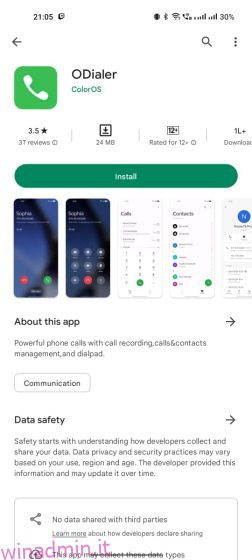Dopo il 2020, Google ce l’ha fatta obbligatorio per gli OEM per preinstallare le app Google Dialer e Messaggi. Ciò ha portato alla rimozione delle app dialer e di messaggistica sviluppate da ciascun produttore di dispositivi. A differenza di Google Dialer, i dialer di borsa avevano una funzione di registrazione delle chiamate che non annunciava che la chiamata veniva registrata. Questo è uno dei motivi principali per cui gli utenti cercano un’alternativa. Quindi, in questo articolo, ti presentiamo un tutorial funzionante su come disabilitare gli annunci di registrazione delle chiamate su tutti i telefoni Android. Da Realme, Oppo e OnePlus a Vivo, iQOO e Xiaomi, abbiamo coperto tutti i modi per registrare le chiamate senza annunci o avvisi.
Sommario:
Abilita la registrazione delle chiamate senza annunci su Android (2023)
Qui abbiamo aggiunto tre diversi modi per registrare le chiamate senza alcun annuncio su Realme, Oppo, OnePlus, Vivo, iQOO, Xiaomi e altri dispositivi Android. Fondamentalmente, se il tuo telefono viene fornito con l’app Google Dialer, puoi utilizzare i seguenti metodi. Tuttavia, prima di ciò, puoi scoprire di seguito perché Google annuncia che la chiamata è stata registrata.
Perché Google Dialer annuncia l’avviso di registrazione delle chiamate?
In alcuni paesi esistono leggi relative alla registrazione e al monitoraggio delle telefonate e, a seconda della posizione, potrebbe essere necessario chiedere il consenso o informare l’altra parte prima di registrare una chiamata. In alcuni paesi, la registrazione delle chiamate è severamente vietata. Ad esempio, in alcuni stati degli Stati Uniti, sia il chiamante che il destinatario devono essere consapevoli che la chiamata viene registrata, mentre in altre regioni, solo una persona deve essere informata.
In India, l’Indian Telegraph Act 1885 consente solo al governo centrale o statale di intercettare le conversazioni e ci sono procedure legali da seguire. Sebbene la funzione di registrazione delle chiamate di Google Dialer sia conforme ai requisiti legali, ci sono diversi utenti che desiderano un’opzione di registrazione delle chiamate che non informi l’altra parte. Quindi, dal punto di vista legale, spetta all’utente l’onere di informare l’altra parte prima di registrare una chiamata. Ed è per questo che, per evitare qualsiasi violazione della legge, Google informa il destinatario che la chiamata è in fase di registrazione.
Abilita la registrazione delle chiamate senza annuncio sui telefoni OnePlus e Oppo
Se hai un telefono OnePlus o Oppo, c’è un modo semplice per trasferire la vecchia app ColorOS Dialer, che ti consente di registrare le chiamate senza alcun annuncio. In questo metodo, dimostriamo i passaggi su come utilizzare il dialer ColorOS di serie e registrare le chiamate sui telefoni OnePlus e Oppo senza l’avviso di registrazione delle chiamate.
1. Innanzitutto, vai avanti e installa ODialer (Gratuito) sullo smartphone. Questa è l’app dialer stock offerta dal team ColorOS.
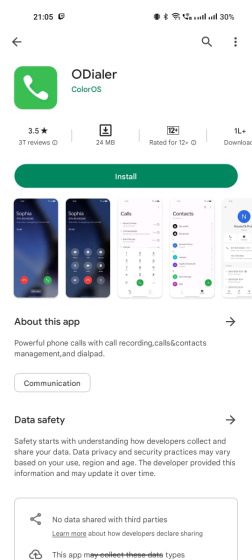
2. Successivamente, apri l’app e impostala come dialer predefinito. Concedi tutte le autorizzazioni richieste.
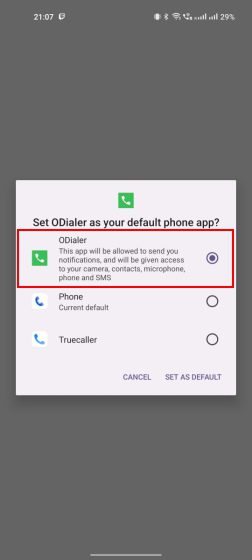
3. Questo è tutto. Ora apri ODialer (app Telefono), effettua una chiamata e tocca “Registra”. La chiamata verrà registrata sui telefoni Oppo e OnePlus senza alcun annuncio o avviso. Se non funziona, passa all’ultima sezione per una potenziale soluzione.

Abilita la registrazione delle chiamate senza annuncio sui telefoni Vivo e iQOO
Nel caso in cui non lo sapessi, i telefoni Vivo e iQOO sono dotati di un’app Phone stock nascosta che supporta la registrazione delle chiamate senza annuncio, ma è disabilitata immediatamente. Ma con un trucco ingegnoso, puoi abilitarlo e sostituire l’app Google Dialer senza problemi. Ecco come farlo.
1. Se disponi di un telefono Vivo o iQOO e desideri registrare le chiamate senza alcun annuncio, apri l’app Google Dialer (Telefono) e digita il codice seguente. Questo codice USSD nascosto ti consente di sostituire il Google Dialer di serie con un’app telefonica alternativa. Su alcuni telefoni Vivo il codice non funziona. In tal caso, passa alla sezione successiva.
*#*#556688#*#*
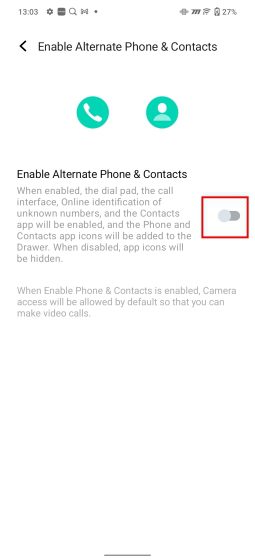
2. Questo ti porterà alla pagina nascosta “Telefono e contatti alternativi”. Ora abilita l’interruttore e tocca “OK”, seguito da “Imposta ora”.
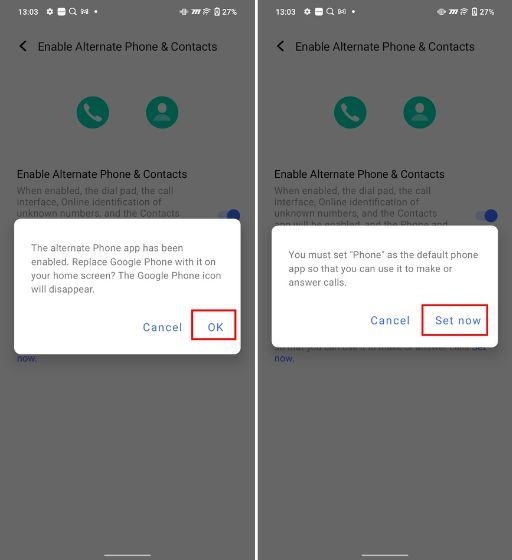
3. Successivamente, imposta l’app Telefono alternativa come dialer predefinito.
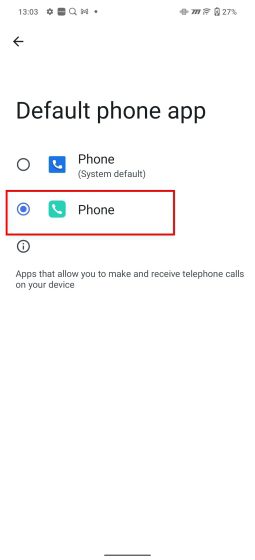
4. Quindi, vai avanti ed effettua una chiamata con la nuova app Telefono. Infine, tocca “Registra” e la chiamata verrà registrata senza che il destinatario lo sappia. Se questo metodo non funziona per te, passa alla sezione successiva per un metodo funzionante.
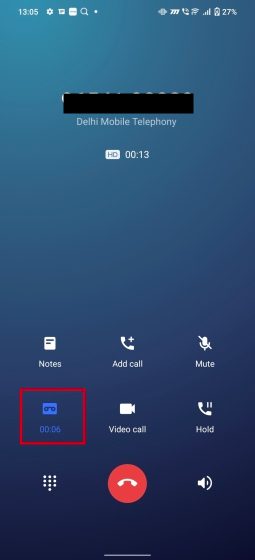
Disabilita l’annuncio della registrazione delle chiamate su Google Dialer (Realme, Xiaomi, Moto, ecc.)
Se hai uno smartphone di Realme o Xiaomi e vuoi registrare le chiamate senza alcun annuncio da parte del destinatario, c’è una soluzione interessante per aggirarlo. Questo metodo è applicabile anche a tutti i telefoni Android forniti con l’app Google Dialer di serie. Nel caso in cui i metodi di cui sopra non funzionassero per te, prova i passaggi seguenti e disabilita gli annunci di registrazione delle chiamate sui telefoni Android.
1. Innanzitutto, apri il Play Store e cerca “Google Dialer”. Ora aprilo e tocca “Disinstalla”. Questo disinstallerà l’ultima versione dell’app e ripristinerà l’app alla versione precedente fornita con il tuo dispositivo. Lo stiamo facendo perché Google ha corretto questa soluzione sull’ultima versione.
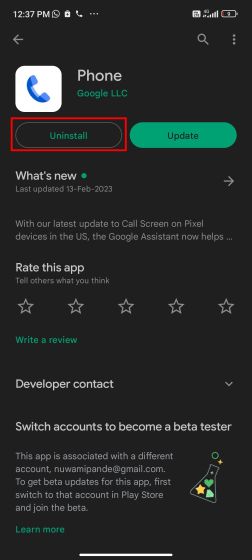
2. Assicurati di toccare il menu a 3 punti nell’angolo in alto a destra e disabilita la casella di controllo “Abilita aggiornamento automatico”. Ciò impedirà l’aggiornamento automatico di Google Dialer all’ultima versione. Affinché questo metodo funzioni, assicurati che Google Dialer sia sempre sulla versione precedente.
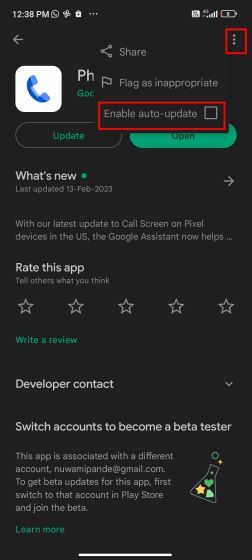
3. Fatto ciò, installa l’app TTSLexx (Gratuito) dal Play Store. È un’app gratuita che ti consente di creare e utilizzare un dizionario personalizzato per il servizio di sintesi vocale di Google. Tuttavia, possiamo utilizzare questa app gratuita come soluzione alternativa per disabilitare l’annuncio nell’app Google Dialer su tutti i telefoni Android. Secondo lo sviluppatore dell’app, non raccoglie alcun dato.
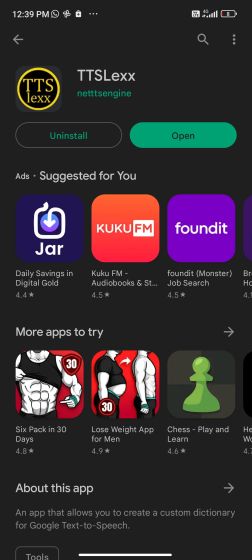
4. Dopo aver installato l’app, apri Impostazioni sul telefono e cerca “sintesi vocale”. Ora seleziona ” Output di sintesi vocale “. Questo è generalmente disponibile nel menu Accessibilità.
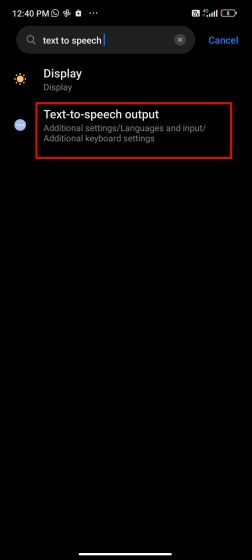
5. Qui, tocca “Motore preferito” e seleziona l’app “TTSLexx”.
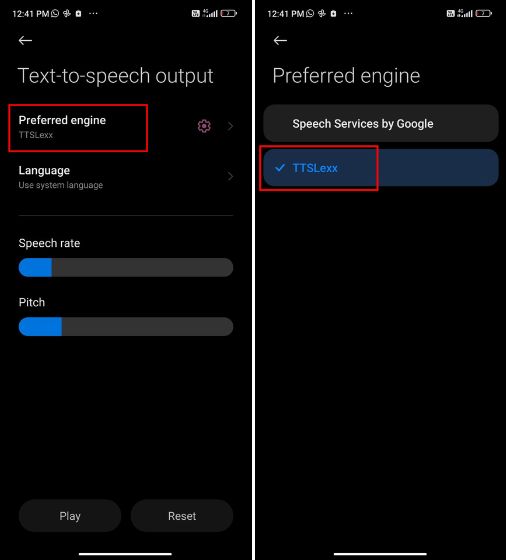
6. Successivamente, tocca e tieni premuta l’icona Google Dialer (app Telefono) e seleziona “Informazioni app“. Nella schermata Info app, tocca “Archiviazione”.
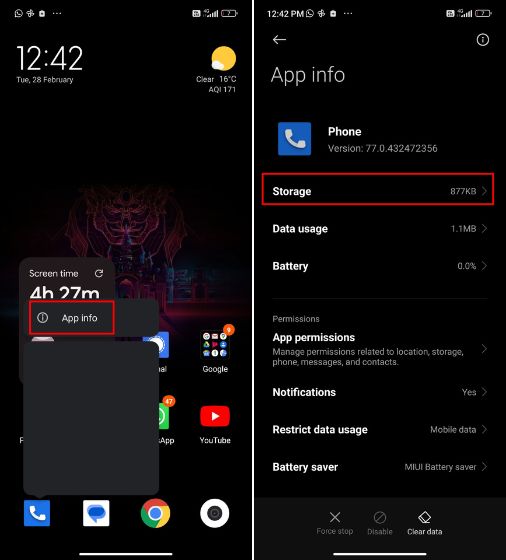
7. Ora tocca “Cancella dati” e scegli l’opzione “Cancella tutti i dati”. Nota che questo eliminerà la tua cronologia completa delle chiamate, quindi eseguine il backup se devi accedervi di nuovo.
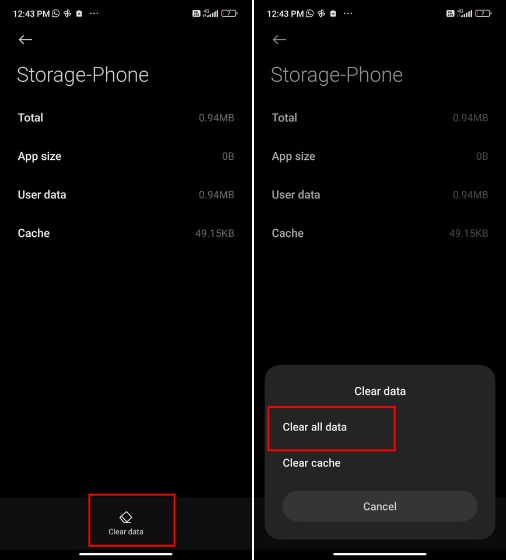
8. Infine, riavvia il tuo telefono Android. Ora, effettua una chiamata con l’app Google Dialer (Telefono) e tocca “Registra”. Questa volta, l’app non annuncerà che la chiamata è stata registrata.
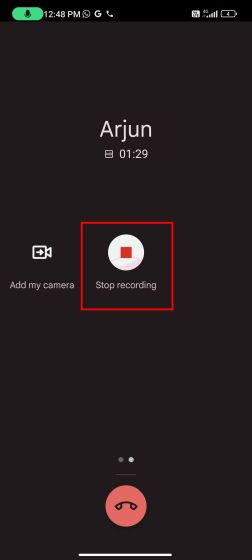
9. Se continua a non funzionare e annuncia che la chiamata è stata registrata, assicurati di disinstallare l’ultimo aggiornamento, come indicato nel passaggio 1, e cancella i dati dell’app esistenti.
Registra le chiamate sui telefoni Android senza annuncio di registrazione delle chiamate
Quindi sì, è così che puoi disabilitare gli annunci di registrazione delle chiamate sui telefoni Android forniti con l’app Google Dialer. Sebbene Google abbia incaricato gli OEM di fornire l’app Telefono e messaggi di Google, esistono soluzioni alternative per abilitare il vecchio dialer e saltare il messaggio “questa chiamata è ora in fase di registrazione”. Comunque, questo è tutto da noi. Se hai un telefono Xiaomi e vuoi liberare spazio di archiviazione, segui il nostro tutorial su come eliminare i file “Altri” su MIUI. E per rimuovere il bloatware dal tuo telefono Android, vai alla nostra guida collegata. Infine, se riscontri problemi, faccelo sapere nella sezione commenti qui sotto.